In dieser Karteikarte werden die Lagerorte definiert. Lagerorte können auch als externe Lager (Kunden- oder Lieferantenlager, Aussendienstlager usw.) angelegt werden.
Ein Lagerort kann eine oder mehrere Lagerzonen enthalten.
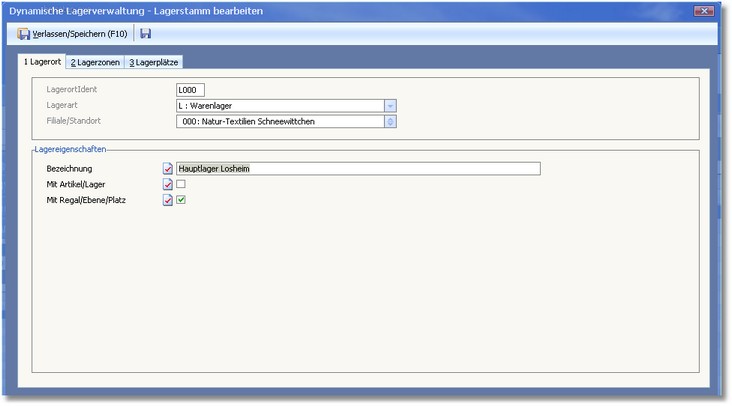
Die Felder des Dialogs im Einzelnen:
LAGERORTIDENT
Die Lagerort-Identnummer bildet den Such- und Ordnungsbegriff der Lagerstammdaten. Mittels des Lagerortidents werden die bestandsmäßigen Buchungen auf den Lagern vorgenommen.
Die Lagerort-ID wird vom System beim Speichern des Lagers automatisch vergeben und setzt sich zusammen aus der gewählten Lagerart und der Zentral- bzw. Filialnummer.
Wählen Sie hier die Lagerart aus. Die Funktionstaste [F5] stellt Ihnen dazu in einer Auswahlliste folgende Lagerarten zur Verfügung:
L Warenlager
Hierbei handelt es sich um ein typisches Lager, in welchem die Ware liegt.
S Sperrlager
Ware, die nicht verwendet werden soll, kann auf einem Sperrlager "geparkt" werden.
X Fremdlager
Ein Lager, das nicht physisch vorhanden ist. Wenn bspw. die Ware direkt von einem Lieferanten geliefert wird, aber eine Lagerbestandsinfo im System vorhanden sein soll, kann ein Fremdlager verwendet werden.
Z Zwischenlager
Das Zwischenlager dient als Zwischenspeicher, wenn bspw. Ware angenommen wird. Die Ware wird bei der Annahme auf einem Zwischenlager geparkt und anschließend auf die tatsächlichen Lagerorte umgebucht.
Die Filiale steuert den LagerortIdent. Die Stellen 2-4 richten sich nach der Filiale.
In Verbindung mit der Filialverwaltung wird beim Buchen automatisch die entsprechende Filiale beim LagerortIdent verwendet. Die Lagerorte müssten dazu jedoch vorhanden sein.
Der Bereich "Lagereigenschaften"
Tragen Sie hier eine aussagekräftige Bezeichnung für das Lager ein, wie z.B. "Zentrallager".
Aktivieren Sie den Status dieses Feldes, wenn für dieses Lager innerhalb des Artikelstammes lagerbezogene Artikeldaten erfasst werden sollen.
Aktivieren Sie den Status dieses Feldes, wenn für dieses Lager pro Regal Ebenen und Plätze angelegt werden sollen.
Ist der Status dieses Feldes deaktiviert, stehen in der Karteikarte "Lagerplätze" keine Ebenen und Plätze zur Verfügung.
Verfügbare Tasten und Buttons:
Mit [F10] können Sie Änderungen an den Daten speichern und den Bearbeitungsdialog verlassen.
|
Mit [SHIFT]+[F10] können Sie Änderungen an den Daten speichern ohne den Dialog zu verlassen.
|